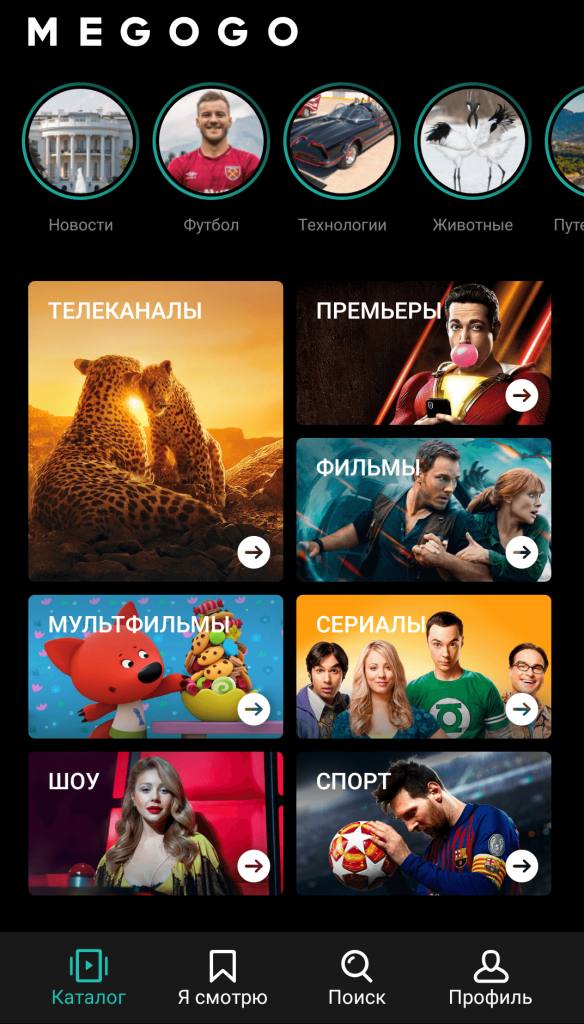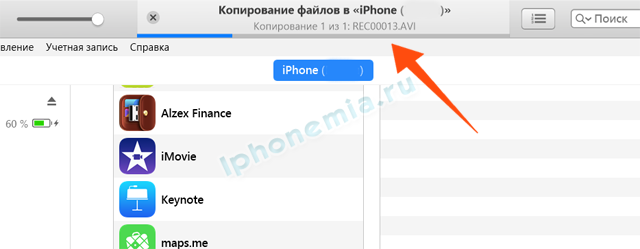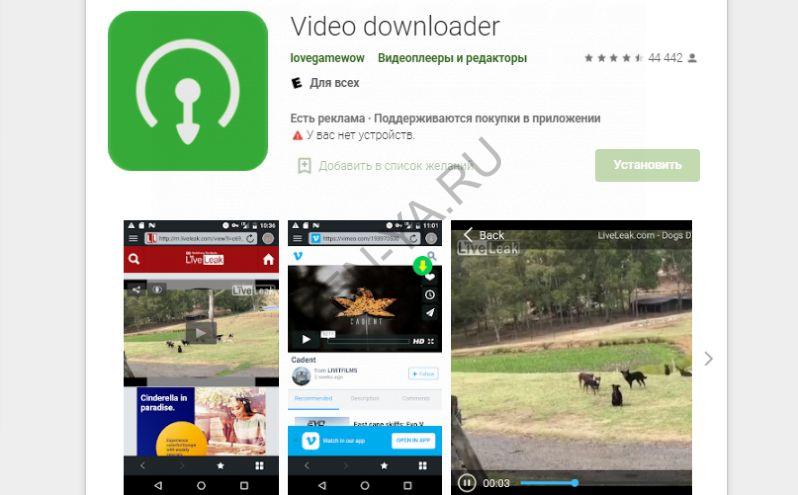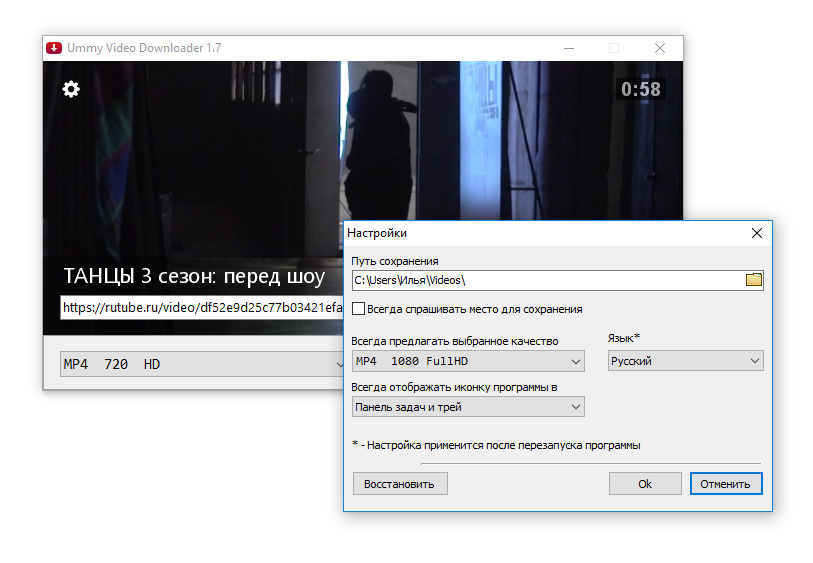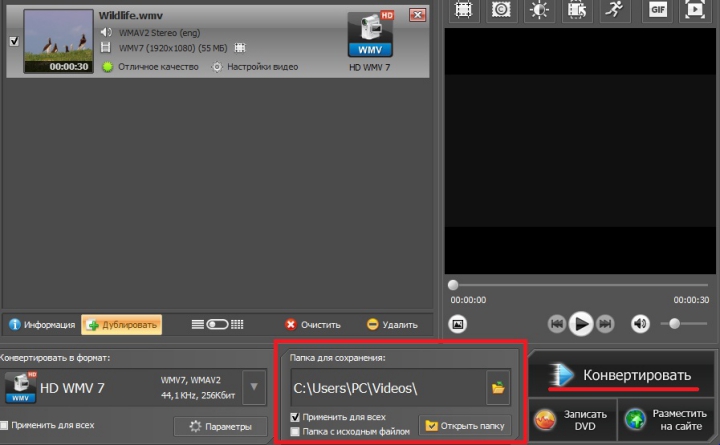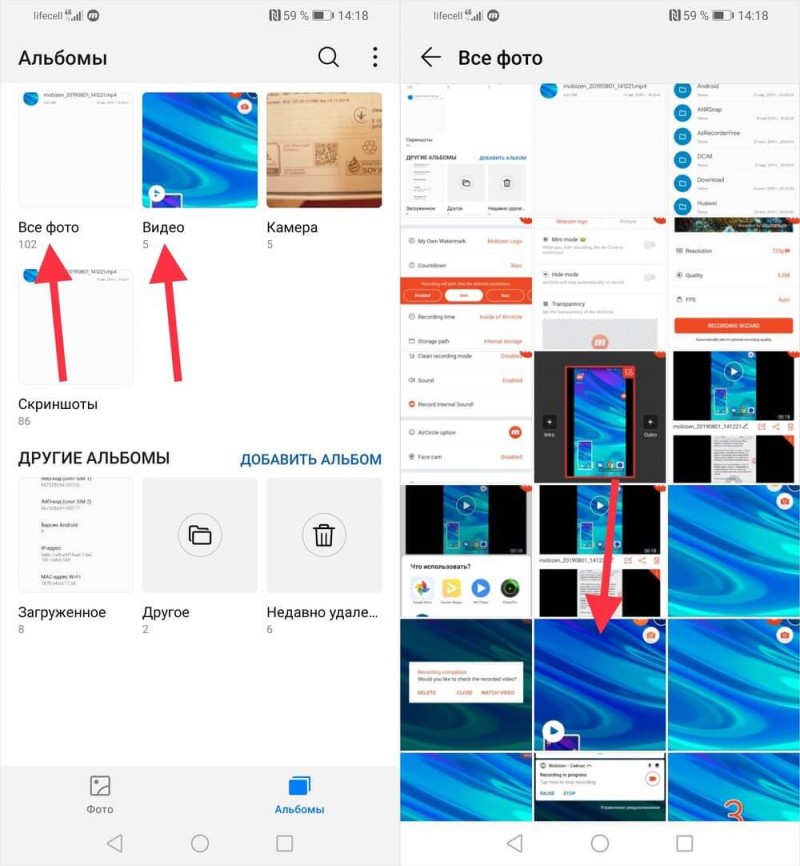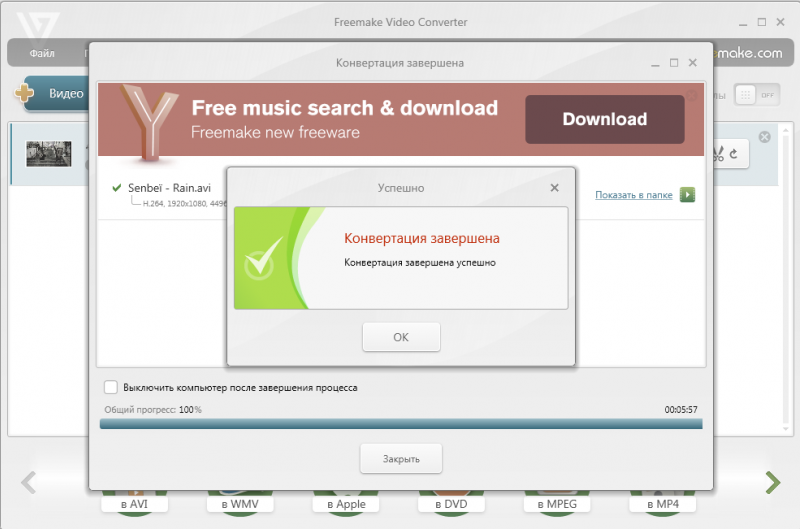Топ-10 программ для скачивания видео с любого сайта
Содержание:
- Как стать хакером и скачать видеоматериал с любого сайта
- Метод № 2: Серийное скачивание видео с Ютуба
- Дополнения к браузерам, позволяющие сохранить онлайн-видео
- Скачиваем видео напрямую
- Десктопные приложения
- Расширения для браузера
- Загрузка ютуб видео на персональный компьютер
- Приложения для Windows
- Плагины для браузера
- Скачать видео с YouTube а мобильный телефон
- Скачиваем потоковое видео через проигрыватель
- Скачиваем на компьютер
- Как скачать видео с YouTube на телефон или планшет?
Как стать хакером и скачать видеоматериал с любого сайта
Спокойно. Вам не придётся взламывать сайты и прятаться потом от ФБР. Хотя со стороны очень похоже. Коллеги по работе после этого будут смотреть на вас снизу вверх.
Пошаговая инструкция «Как скачать защищенное видео с любого сайта»
Откройте страницу, с которой хотите скачать видео. Зайдите в настройки браузера, нажмите на: — Другие инструменты — Инструменты разработчика. В других браузерах этот пункт может называться по другому, но смысл примерно такой же.
Можно сделать наоборот. Скопировать адрес страницы, потом открыть новую вкладку, включить инструменты разработчика, потом вставить в адресную строку адрес страницы.
Чтобы быстрее найти нужную ссылку, нажмите на Type. В этой колонке найдите файлы video. У нас есть три видеофайла. Посмотрите слева — первый и третий файл это реклама, она нам не нужна. А второй — нужный нам ролик, в названии которого есть vybiraem_holodilnik
Еще обратите внимание — в поле Size он имеет наибольший размер
Нажимаете на ссылку слева.
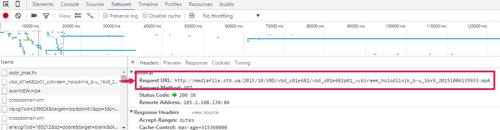
Справа откроется новое поле, в котором копируем URL. Расширение файла для небольших видеороликов .mp4, для фильмов .flv. Открываете новую вкладку, в адресную строку вставляете скопированный URL, жмете Enter.
Видеофайл с расширением .flv сразу начнет скачиваться. Файл с расширением .mp4 запустится в таком окне.
Кликаете правой кнопкой мышки по видео, выбираете пункт “Сохранить как”, и сохраняете в нужную папку.
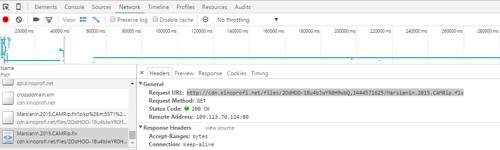
Таким образом вы можете скачать любое видео с любого сайта, и неважно, это небольшой видеоролик или большой фильм. Минусы:
- очень сложно;
- нужно быть очень внимательным;
- работает не на всех сайтах;
- возможность скачать видео таким способом встречается все реже.
Если ни один из приведенных здесь способов, как и поиск в интернете, не помог вам скачать защищенное видео, попробуйте его записать.
Метод № 2: Серийное скачивание видео с Ютуба
После ознакомления с методом № 1, кажется, что дальше писать, а тем более читать статью ни к чему: способ-то самый что ни на есть идеальный: видео скачивается бесплатно, быстро и главное – просто. Однако присмотревшись к инструкции повнимательнее несложно заметить, что с ее помощью можно скачать только 1 видеофайл со страницы. А что если на сайте размещено 5 видео со ссылками на Ютуб? Ну ладно, Ctrl+C и Ctrl+V не раз спасали ситуацию. А что если видеоклипов будет 10 или 20?
Простым копированием тут не обойдешься. Все волшебство в том, что для скачивания нескольких файлов с Ютуб, размещенных на одной веб-странице, достаточно просто вбить фразу savefrom.net/ перед ссылкой на такой сайт, нажать Enter, а затем после выбора подходящего формата видео кликнуть кнопку «Скачать» напротив предложенных видеофрагментов:
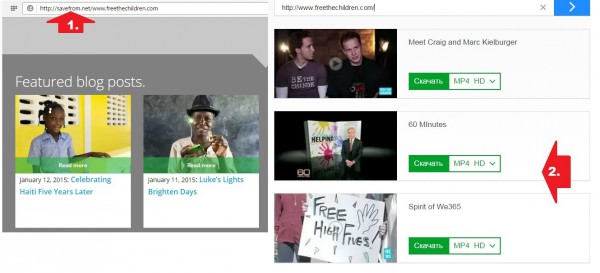
Мгновенье – и пакет видеоклипов с Ютуба уже на компьютере!
Дополнения к браузерам, позволяющие сохранить онлайн-видео
Говоря о расширениях для браузера, прежде всего в голову приходит мобильный браузер Firefox от Mozilla. И на самом деле, он изначально предназначен для расширения функциональности. Для Firefox написано большое количество плагинов для получения ссылок на файлы с YouTube и прочих видеосервисов. Перечислим некоторые расширения.
UnPlug — поддерживает локальное сохранение видео на YouTube.com, video.google.com, Metacafe.com, Vimeo.com и другие популярные сервисы.
Расширение Unplug позволяет с удобством сохранить видео с youtube.com
Videodownloader — поддерживается более 60 видеосервисов для скачивания видео!
Ook? Video Ook! — аналогичен предыдущему, плюс интеграция с расширением DownThemAll.
Для IE, кстати говоря, тоже существуют расширения для сохранения видеофайлов. Одно из таких, YouTube Clip Extractor, позволит загрузить и переконвертировать видеоролик с Youtube.
С Oper’ой дела обстоят немного сложнее. Для этого браузера нужно скачивать пользовательские javascript-файлы. Искать их следует на фанатских сайтах Opera вроде operafan.ru. Скрипт копируется в специальную папку и в настройках программы (вкладка «Дополнительно» > пункт «Содержимое» > кнопка «Настроить Javascript») ее месторасположение указывается в поле «Папка пользовательских скриптов Javascript».
Скачиваем видео напрямую
Итак, в виде пошаговой инструкции рассмотрим несколько действенных вариантов, позволяющих загрузить любой видеоконтент с YouTube и других сайтов. Первый способ наиболее прост и не требует не только регистрации, но и каких-либо дополнительных действий.
Скачать видеоклип или даже фильм с YouTube можно следующим образом:
- Открыв понравившийся ролик, мы в адресной строке непосредственно перед словом YouTube прописываем две буквы «gv» после чего переходим по получившейся ссылке.

- Откроется еще одна веб-страничка, на которой при помощи обозначенных на скриншоте кнопок мы можем загрузить ролик в нужном качестве, включая 1080p.

- Как только одна из кнопок будет нажата, запустится скачивание нужного нам файла. Все то же самое можно сделать путем дописывания и других букв. В данном случае это «ss». Как только символы будут добавлены, переходим по получившейся ссылке.

В результате нас переадресуют на сайт, который позволит выбрать качество, и загрузить ролик.
Десктопные приложения
DownloadMaster
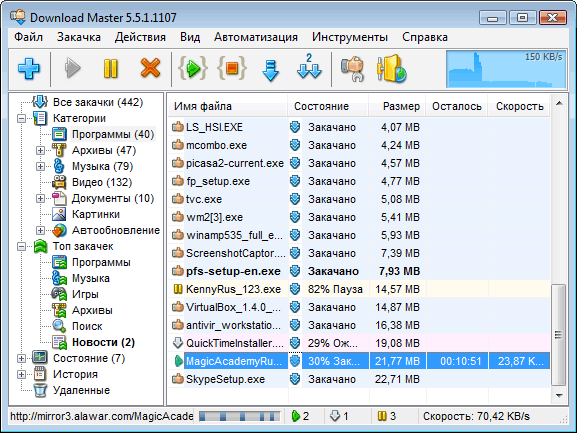
Внешний виде программы
Популярная программа, которая позволяет скачивать большие файлы.
Приложение задумывалось изначально как менеджер закачек, позволяя ставить на паузу и докачивать позже.
Но с развитием интернета и увеличения скоростей у провайдеров программа обросла новыми функциями.
Например, она позволяет скачивать видео с YouTube и других видеохостингов.
4K Video Downloader (Windows, Mac, Ubuntu)
4K Video Downloader – это наиболее современное решение проблемы загрузки через ваш интернет-браузер.
4K Video Downloader имеет намного больше возможностей и функций, чем его аналоги.
С помощью данной программы вы сможете:
- Совершать загрузку ютуб-каналов полностью.
- Скачивать видео совершенно в разных форматах, в каких только захотите.
- Скачать любое видео с субтитрами.
- Скачать встроенные ютуб-видеоролики с абсолютно разных страниц.
Для этого действия вам всего лишь нужно будет копировать адрес нужной вам страницы, вставить в приложение, а дальше оно уже само по себе найдет для вас нужный источник для скачивания видео.
Вот как выглядит 4K Video Downloader:
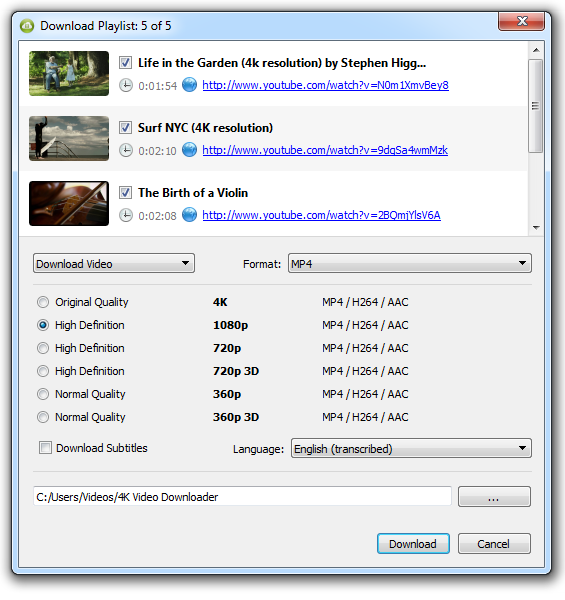
Программа 4K Video Downloader
ClipGrab (Windows, Mac, Linux)

Сайт программы
ClipGrab – это просто умопомрачительная программа, она наверное понравится фактически всем. Ведь это приложение универсальное.
Тут вы сможете сразу начать искать видеоролик с ютуба, программа сразу же может узнавать ссылки из буфера обмена.
Также тут присутствуют обширные настройки, а пользователь может управлять загрузками.
Но тут так же есть и совсем маленький минус — это то, что приложение не может работать с плейлистом.
Softorino YT Converter (Mac)

Сайт программы
Программа дает возможность скачать аудиозаписи в неплохом качестве. Еще можно скачать видеозаписи в разных форматах и разрешении).
К сожалению, видео можно скачать только на iOS-устройство.
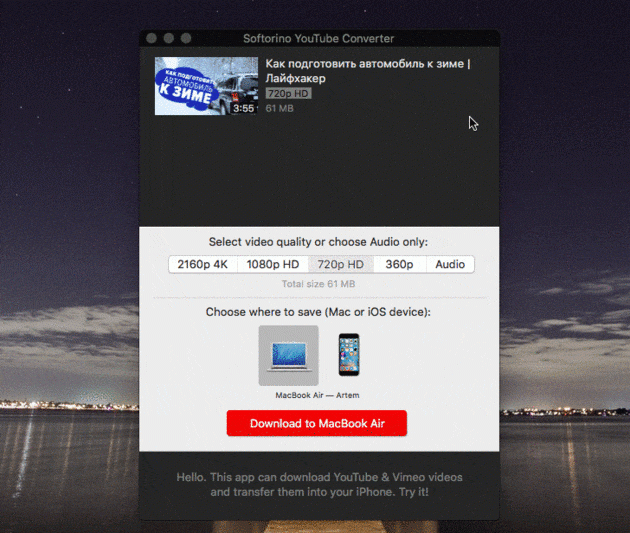
Приложение Softorino YT Converter
Расширения для браузера
Savefrom net
Существует еще такое расширение, которое вы можете установить на ваш браузер.
Опять таки же это будет приложение Savefrom.net.
То есть после того, как вы скачаете данное расширение, у вас на сайте ютуба под видео, рядом с кнопкой Подписаться появится еще одна кнопка, только уже Скачать (там же сразу можно выбрать и формат для видео, и его качество).
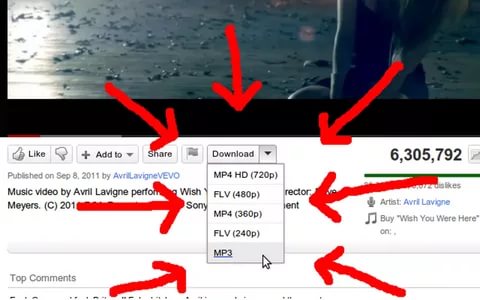
Кнопка «Скачать»
Это расширение можно установить на такие браузеры, как Google Chrome, Firefox, «Яндекс.Браузер», Opera, Safari, Chromium.
ClickToPlugin (для Safari)
CLICKTOPLUGIN — это уже не совсем расширение.
Во-первых, это приложение направлено на то, чтобы увеличить энергоэффективность.
А делает данное приложение это так: CLICKTOPLUGIN заменяет (где это только возможно) flash-плеер на html5.
Но это приложение также не мешает нам скачивать видео с YouTube.
Нам нужно только нажать на меню видео и выбрать «Сохранить как…».
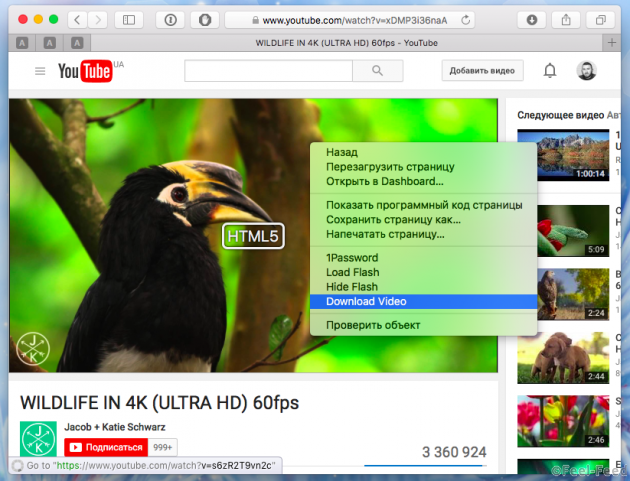
Приложение CLICKTOPLUGIN
Служба Automator (для Safari)
Перед началом работы в данной службе, лучше убедиться, что в вашей системе установлен Python.
Если же он отсутствует, то его можно скачать, в этом нет ничего трудного.
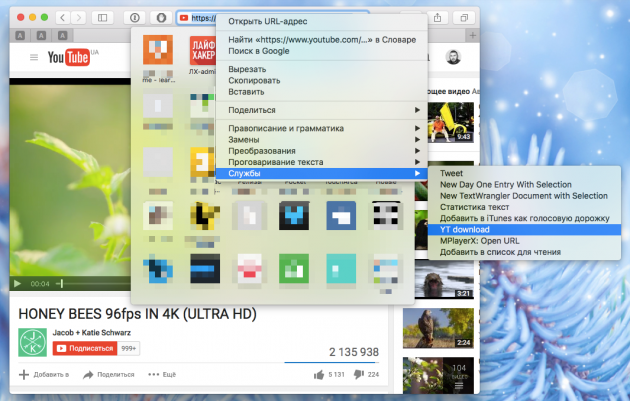
Служба Automator
Чтобы пользоваться этой службой, нам придется применять терминал (не пугайтесь, в этом нет ничего трудного).
Потом мы должны скачать скрипт и сделать так, чтобы он заработал.
Именно этот скрипт мы будем запускать с помощью службы Automator.
Для того чтобы запустить этот скрипт в данной службе, друг за другом вписываем в наш терминал ниже две приведенные команды:
Все что нам остается сделать в конце, это образовать специальную службу.
Для этого мы должны открыть программу Automator, далее мы делаем выбор «Создание новой службы» и уже потом нажимаем на фунцию «Запустить shell-скрипт».
Чтобы ни в чем не запутаться и увидеть, как все это делается, посмотрите на рисунок 5:
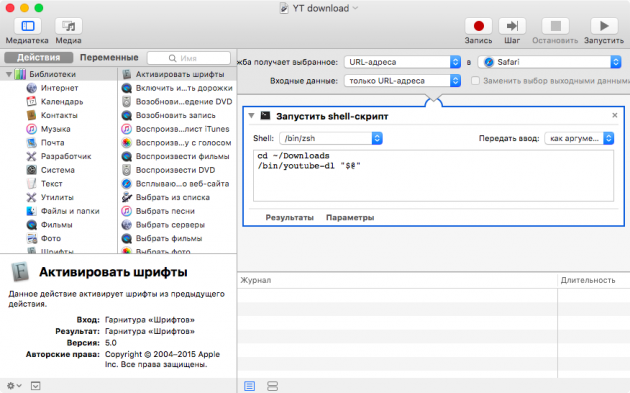
Запустить shell-скрипт
Смотря на этот скриншот, указывайте точно такие же параметры.
Далее нужно ввести в код скрипта данные ниже строки:
Под конец нам остается лишь сохранить службу и дать ей любое название.
Теперь мы вам расскажем принцип работы этой службы.
Работает данная программа так:
открываете страницу в ютубе с понравившимся вам видео, два раза мышкой нажмите на адресную строку видео.
Таким образом, оно должно выделиться. Потом открываем контекстное меню, видим пункт «Службы» и кликаем по нему (будет то название, которое вы дали службе).
После того, как вы сделали данные действия, должна начаться загрузка видео в том качестве, в котором оно находится на странице.
Во время загрузки видео, вы будете видеть шестеренку, которая крутится.
Как только видео загрузится на ваше устройство, оно появится в папке «Загрузки».
Загрузка ютуб видео на персональный компьютер
Чтобы загрузить ролик на жёсткий диск компьютера, можно даже не устанавливать дополнительного программного обеспечения. Для этой цели существуют онлайн-сервисы вроде Savefrom и Savedeo. Если нет потребности скачивать много и часто, то можно обойтись ими, потому что они предлагают минимум функционала.
Если же есть необходимость в частом скачивании и обработке медиафайлов, то лучше прибегнуть к помощи приложений, которые дают дополнительные возможности (например, конвертирование файлов в разные форматы или многопоточное скачивание).
Перечисленные в статье приложения подходят для всех современных операционных систем.
Без дополнительных приложений
 Savefrom.net
Savefrom.net
- Наиболее быстрый способ скачать видео – добавить в адресной строке перед словом youtube две маленьких буквы «s».
- Пример: ssyoutube.com/watch…
- После нажатия клавиши Enter автоматически откроется сайт savefrom.net, где и находится кнопка «скачать».
Скопировать ссылку на видео, потом перейти на сайт ru.savefrom.net и вставить её на место надписи «просто вставь ссылку».
Скачать видеофайл в любом качестве.
Savedeo.com

Способ, аналогичный предыдущему. Скопировать ссылку на видеофайл, вставить в специальное поле на сайте savedeo.com, нажать «Download».
С дополнительными приложениями
Операционных систем много, но самые популярные – это Windows и Mac OS. На каждую из них можно установить приложение для скачивания медиафайлов с YouTube (см. Какие программы нужны для компьютера).
Для Windows
YTD Video Downloader. Программа интуитивно понятна. После установки нужно вставить ссылку на интересующее видео в строчку «pasteURL» в главном окне программы. Видеофайл начнёт скачиваться на жёсткий диск.
Бесплатная версия YTD Video Downloader доступна для скачивания по этой ссылке
Internet Download Manager. Приложение автоматически предлагает скачать видео во время просмотра; для этого нужно всего лишь нажать на появляющийся в углу экрана значок, а затем выбрать место, куда сохранить файл.
Страница загрузки на официальном сайте Internet Download Manager
Free YouTube downloader. Популярная программа для сохранения видеофайлов (см. Как записать видео с экрана со звуком). Работает по той же схеме, что и первая программа в списке (копируем ссылку – вставляем ссылку – скачиваем).

Плагин Download YouTube Videos as MP4. Способ для тех, кто использует браузер Mozilla Firefox (см. Какой браузер лучше). Чтобы установить плагин, нужно открыть браузер, кликнуть внизу экрана на значок «Дополнения», потом выбрать «Плагины». В окне поиска необходимо ввести «Download YouTube Videos as MP4» и установить одноименный плагин (будет первый в списке). После этих действий под каждым видео на YouTube появится кнопка «Скачать».
Плагин SaveFrom. Подходит для Mozilla Firefox и Google Chrome. Плагин устанавливается в автоматическом режиме, нужно только следовать инструкциям.
Если на компьютере есть один из названных браузеров или же сразу оба, то плагин сам интегрируется в них. После установки под всеми видео появится зелёный значок «Скачать».
Для Mac OS

Использовать программу MacX YouTube Downloader. Интерфейс интуитивно понятен, позволяет скачивать видеоролики многопоточно (т.е. по несколько штук одновременно). Как и во всех программах для Windows, можно выбирать разрешение и качество.
Приложения для Windows
Не хотите зависеть от браузеров? Тогда установите на компьютер самостоятельное приложение для загрузки видео. Оно не только избавит вас от лишних действий с клавиатурой и мышью, но и будет качать видео даже с тех сайтов, что «не по зубам» онлайн-сервисам.
Jdownloader
 Jdownloader — это бесплатное приложение с открытым программным кодом и поддержкой большого сообщества разработчиков–любителей. Оно постоянно обновляется и совершенствуется. Энтузиасты выпускают для него дополнения с множеством полезных функций, например, скачивания видео по расписанию, выключения компьютера после завершения загрузки и т. д.
Jdownloader — это бесплатное приложение с открытым программным кодом и поддержкой большого сообщества разработчиков–любителей. Оно постоянно обновляется и совершенствуется. Энтузиасты выпускают для него дополнения с множеством полезных функций, например, скачивания видео по расписанию, выключения компьютера после завершения загрузки и т. д.
Приложение выпускается в версиях для Windows, Linux и Mac, и у всех есть есть русский интерфейс. Оно поддерживает несколько сотен различных сайтов для скачивания, причём не только видеохостинги, но файловые обменники.
Благодаря большому количеству функций и настроек, интерфейс Jdownloader недостаточно интуитивен для новичка, потому вкратце рассмотрим процесс загрузки видео на ПК.
- Скопируйте адрес веб-страницы с роликом.
- Нажмите «Добавить новые ссылки» внизу главного окна Jdownloader.
- Вставьте ссылку (или сразу несколько) в верхнее поле окошка, которое откроется следом. Нажмите «Продолжить».
- Перейдите в раздел «Захват ссылок».
- Нажмите на плюсик возле названия вставленной странички. Откроется список файлов, среди которых будут видеоролики (их можно распознать по соответствующей иконке). Нажмите на нужный файл правой кнопкой мыши.
- Выберите «Начать скачивание».
Возможности Jdownloader:
- постоянное расширение списка сайтов для загрузки видео;
- автоматическая распаковка архивов;
- возможность ограничения скорости скачивания;
- массовое скачивание при помощи контейнеров ссылок;
- автоматическое обновление;
- возможность загрузки множества файлов одновременно;
- кроссплатформенность (Windows, Linux и Mac).
Ant Download Manager

Ant Download Manager — это менеджер для скачивания файлов с продвинутыми возможностями по загрузке видео. Его особенность — быстрая работа и незначительная нагрузка на системные ресурсы. Он прекрасно подходит как для новичков, так и для опытных пользователей.
Приложение имеет бесплатную лайт-версию (стоимость платной — $10,95 в год) с ограничениями (нет автоматических обновлений, на ряде сайтов нельзя скачивать видео в максимальном разрешении). Но и в урезанном формате это мощный инструмент, позволяющий быстро загружать ролики даже с сайтов, которые не поддерживаются конкурентами. Кроме того, его PRO-версию можно использовать бесплатно на протяжении 30 дней.
Ant Download Manager не такой функциональный и настраиваемый, как Jdownloader, но зато очень простой в использовании и может интегрироваться прямо в браузер. Поэтому он отлично подойдёт для начинающих пользователей.
Чтобы скачать видео с помощью Ant Download Manager, перейдите на сайт, куда оно загружено. Щёлкните правой кнопкой по любому свободному месту страницы, выберите «Скачать с помощью AntDM» и «Скачать всё». Затем в открывшемся окошке отметьте видеофайлы (обычно они имеют расширение mp4 или webp) и еще раз нажмите кнопку «Скачать».
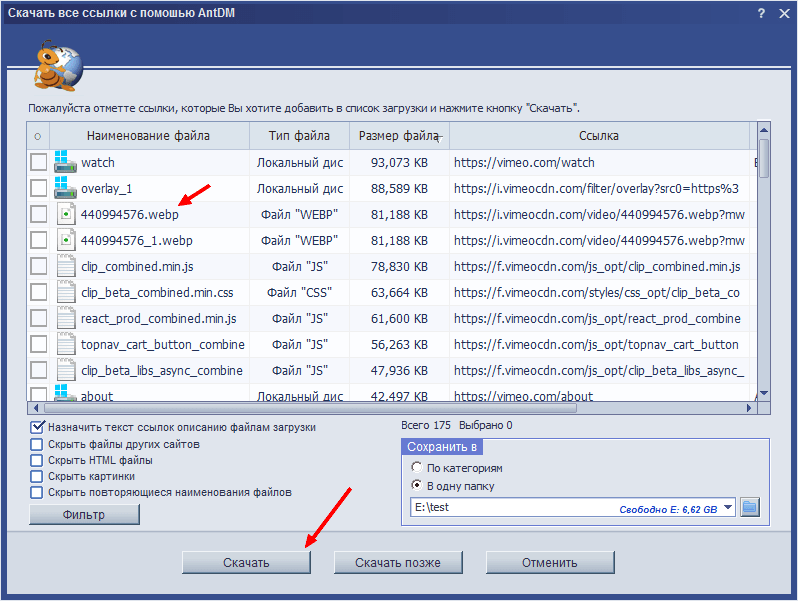
Возможности Ant Download Manager:
- интеграция со всеми популярными браузерами;
- быстрое скачивание в несколько потоков;
- поддержка поточного видео;
- наличие портативной версии;
- список загрузок с удобной сортировкой;
- возможность скачивания любых файлов, находящихся на странице.
Ummy Video Downloader
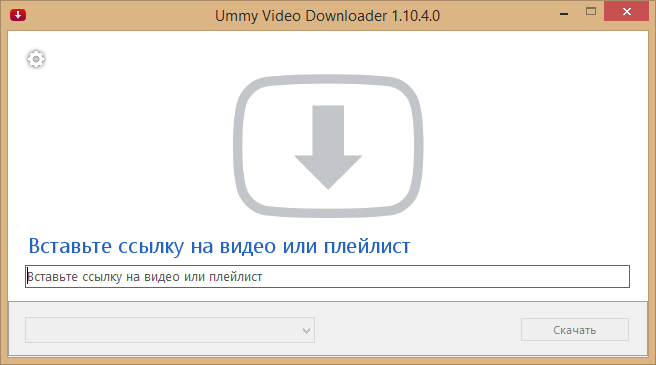
Ummy Video Downloader — мини-приложение для Windows от создателей рассмотренного ранее сервиса savefrom.net. Оно не может сравниться с конкурентами по функционалу, зато очень простое в использовании: достаточно вставить ссылку на видео или плейлист и нажать «Скачать».
Ummy Video Downloader идеален для начинающих юзеров. Им легко сможет воспользоваться даже человек, слабо владеющий компьютерной грамотностью. Он полностью на русском языке и совершенно бесплатен. Однако будьте аккуратны во время установки: он будет предлагать вам загрузить дополнительные приложения, которые могут быть вам не нужны.
Возможности Ummy Download Manager:
- автоматическая вставка ссылок из буфера обмена;
- выбор качества скачиваемого видео;
- скачивание аудио;
- опция выключения компьютера по завершении скачивания.
Плагины для браузера
Скачивание видео с Ютуба при помощи сторонних сервисов удобно, но гораздо удобнее вести приятнее при помощи интегрированного в браузер плагина. Тем более что такие расширения являются полностью бесплатными и не содержат рекламы. Ниже мы рассмотрим установку лучших плагинов и методику работы с ними. Приступаем. Преимущество работы с плагином – это наличие специальной кнопки, которая будет появляться возле каждого видео.
Достаточно один раз кликнуть по такой клавише, и скачивание начнется, уже не нужно копировать адрес ролика, переходить на другой сайт и вставлять ссылку в поле, а затем жать кнопку загрузки. Есть у такого варианта и недостаток, в браузере постоянно работает плагин, а это и минус к скорости обозревателя и расход лишней оперативной памяти. Тут следует выбирать, если вы качаете много роликов с Ютуба, вам однозначно, нужен плагин. Если же вам требуется загрузить пару клипов, можно обойтись и без расширения.
SaveFromNet помощник
Для начала расскажем о самом знаменитом и используемом расширении – это SaveFromNet. Софт, который дает исчерпывающий ответ на вопрос — как скачать видео с Ютуба? Скачать приложение можно на его официальном сайте или по расположенной ниже кнопке.
Скачать SaveFromNet помощник
- Как только программа будет скачана, запустите ее установку. Появится меленькое окошко, в котором есть одна-единственная кнопка. Ее и жмем.
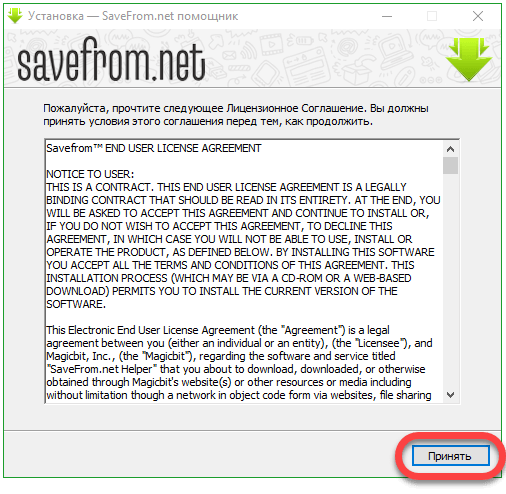
- Теперь нужно настроить программу. Первым делом переключаем флажок в положение «Настройка параметров», убираем галочки с установки дополнительного программного обеспечения и жмем клавишу «Далее».
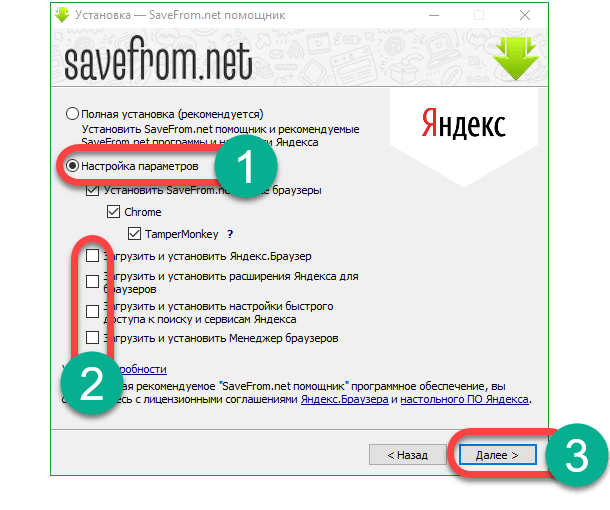
- Установка завершена, осталось кликнуть по обозначенной на скриншоте кнопке.
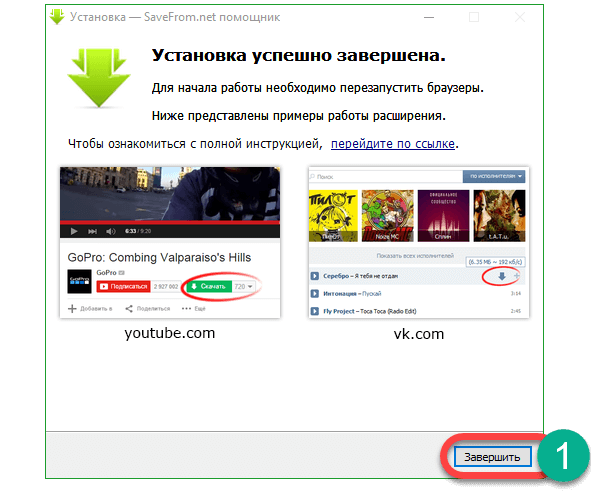
- После завершения установки в вашем браузере (мы используем Google Chrome) появится расширение Tampermonkey которое и будет загружать видео с Ютуба.

- Переходим на страничку с любым YouTube-видео и кликаем по кнопке с белой стрелочкой. Откроется список форматов и разрешений, выбираем нужное.
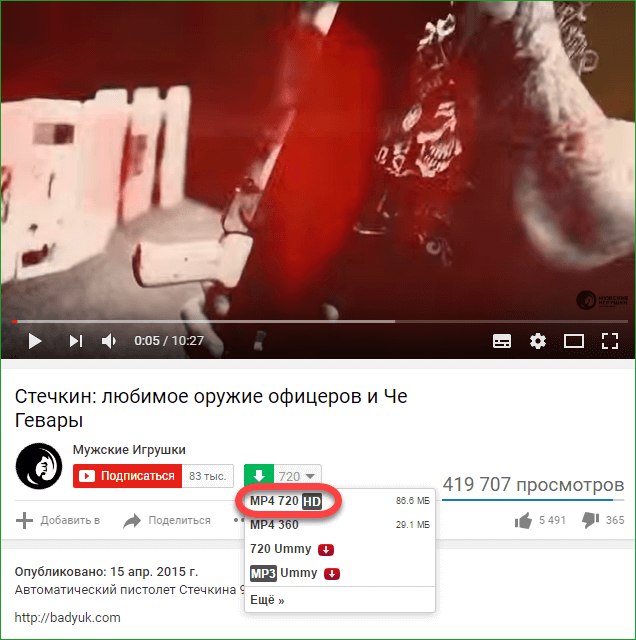
После этого ролик начнет скачиваться на ПК.
FastestTube

Поддерживаются все существующие на сегодняшний день браузеры. Это и Opera, и Google Chrome, и Firefox. Даже пользователи Safari могут установить себе расширение.
Как только плагин будет установлен, мы можем скачивать видео с Ютуба. Перед тем как приступить, не забудьте обновить страничку.
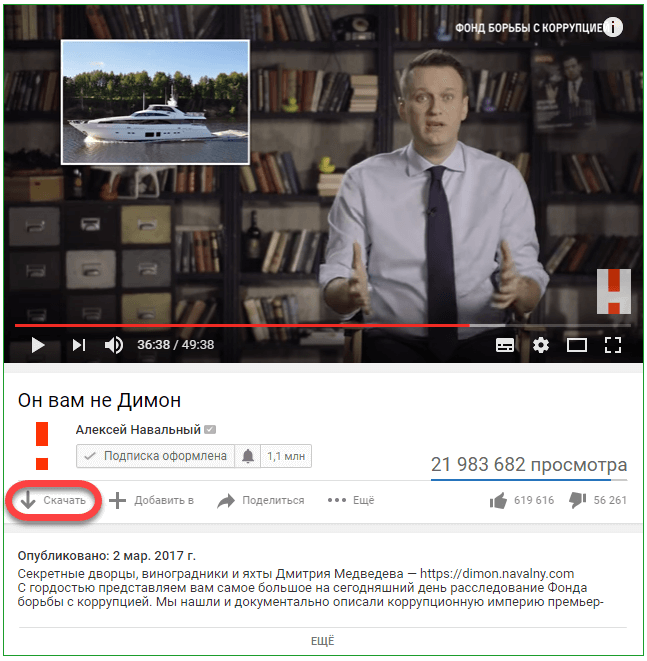
После клика по кнопке «Скачать» откроется маленькое окошко, в котором можно выбрать формат и качество контента.
Мы можем просто загрузить видео или скачать только его или один звук. Поддерживается и загрузка субтитров на разных языках. Еще одна приятная функция – удаление рекламы из роликов при загрузке, для того чтобы ее активировать просто поставьте галочку внизу окошка.
Download YouTube video as MP4
Мы будем показывать инсталляцию Download YouTube video as MP4 на примере Google Chrome, в остальных браузерах процедура ведется похожим образом и не вызовет у вас затруднений.
- Открываем меню Chrome и переходим по пути «Дополнительные инструменты» — «Расширения».

- Кликаем по пункту «Еще расширения».
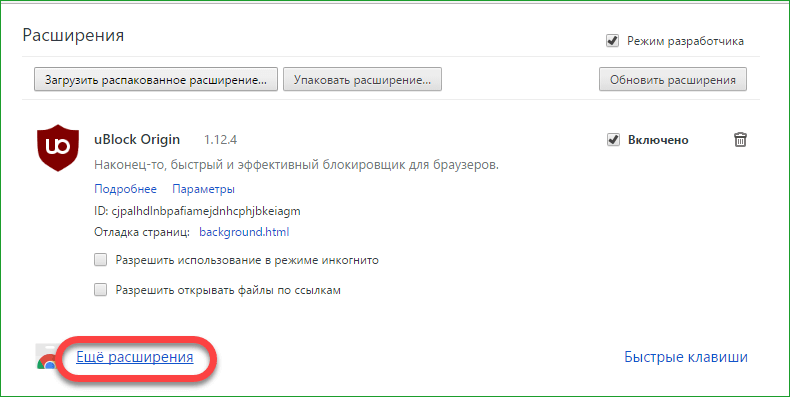
- Вводим название плагина в поисковую строку и жмем Enter.

Откроется домашняя страничка расширения, нам останется только установить его. В итоге под каждым видео появится кнопка, нажатие по которой позволяет скачать видео с YouTube.
Скачать видео с YouTube а мобильный телефон
Мобильный телефон – это не компьютер, поэтому способов скачать ролик с YouTube без помощи сторонних программ не существует. Ниже предлагается перечень известных приложений для мобильных операционных систем.
Для iPhone
Скачать в AppStore приложение Video Download Browzer. При запуске любого видео в этом браузере, на экране появится всплывающее оповещение с предложением скачать видеофайл.Полезно знать, что скачанные файлы программа добавляет напрямую в галерею без синхронизации с Mac или PC.
Для Android
Videorder. Удобное приложение для мобильного телефона, которое нельзя найти в GooglePlay. После установки нужно запустить программу и в строке поиска ввести название интересующего видео.
Далее следует выбрать из списка конкретный ролик и задать папку, куда его сохранить. Перед скачиванием можно подобрать подходящий формат и качество видео.
TubeMate. Этой программы тоже нет в Google Play. Принцип работы схож с Videorder: ввести название видео файла в приложении, найти нужный ролик в списке, нажать на зелёную стрелку вверху и выбрать разрешение и качество.
Для Windows Phone
Youtube downloader pro. Программа, схожая по функционалу с перечисленными приложениями для Android. После установки программы нужно открыть в ней видеоролик и нажать клавишу загрузки. После этого приложение предложит выбрать качество видео.
С ещё много способов скачивать материалы с YouTube, но они либо платные, либо не очевидные. Мы же сделали для Вас подборку наиболее простых и быстрых вариантов. Надеемся, статья была Вам полезна!
Скачиваем потоковое видео через проигрыватель
VLC media player — популярный бесплатный медиаплеер с множеством настроек и возможностей. Он установлен на многих компьютерах. С его помощью можно скачивать как обычное, так и защищенное потоковое видео.
Дня этого откройте плеер и выберите Медиа — Открыть URL — Ввести сетевой адрес — Воспроизвести. После этого плеер должен начать воспроизводить трансляцию. Далее кликните по экрану правой кнопкой мыши и в открывшемся меню нажмите Запись. Теперь, пока воспроизводится материал, он будет записываться в папку “Video” на компьютере.
Таким образом можно скачать потоковое видео — вебинары, стримы, трансляции. Способ точно работает на ютубе, на остальных сайтах надо тестировать. Если и VLC media player не помогает скачать защищенное видео, можно попробовать хакерский метод.
Скачиваем на компьютер
Онлайн-сервисы
В интернете можно найти сотни похожих друг на друга сервисов. Но мы в ТелекомДом подготовили для вас список тех, что прошли проверку временем и хорошо себя зарекомендовали.
SaveFrom.net
Это самый популярный в рунете онлайн-сервис, с помощью которого можно очень легко и изящно загрузить любой ролик с видеохостинга. И вот как просто это делается:
Находите на ютубе интересующее вас видео.
В адресной строке перед после символов “https://www.” напишите две буковки ss. Например, вместо строки https://www.youtube.com/watch?v=R0NkPAGJKsA должна получиться строка https://www.ssyoutube.com/watch?v=R0NkPAGJKsA
Теперь нажмите клавишу Enter. Откроется сервис для скачивания файла.
Настройки здесь нехитрые. Можно просто нажать на кнопку Скачать. А можно раскрыть список доступных форматов для скачивания и выбрать тот, что необходим
Обратите внимание: в конце списка есть ссылки, по которым можно скачать аудио без картинки.
Подтвердите операцию и дождитесь окончания загрузки на компьютер.
Другие хорошие онлайн-сервисы
Так уж получилось, что в рунете большую часть аудитории «подмял под себя» предыдущий описанный нами сервис. Оставшуюся долю рынка делят между собой остальные решения. И неплохие, между прочем
Может быть, один из них привлечет и ваше внимание
-
y2mate.com. Для использования этого инструмента в адресной строке браузера просто вставьте две буквы pp после слова youtube. Получится примерно так.
- onlinevideoconverter.com. Позволяет на лету конвентировать ролик в любой популярный формат. Сайт позволяет конвентировать и загружать к себе видеоконтент со многих площадок помимо ютуба.
- www.clipconverter.cc. Англоязычное решение без лишних функций.
- getvideo.org. Самый простой сервис без наворотов и рекламы.
Расширения для браузеров
SaveFrom.net

Если задача скачать с youtube на компьютер возникает часто, удобнее добавить кнопку в интерфейс видеохостинга. Для этого нужно просто установить расширение, которое предлагает сервис для браузера.
Для этого:
Youtube Video Downloader
Это еще одно полезное расширение, которое пригодится вам, если по каким-то причинам не захотелось воспользоваться описанным выше.
Но в этом случае придется повозиться с установкой для браузера Chrome. Дело в том, что инструмент не доступен в магазине расширений. И нужно воспользоваться режимом разработчика.
Другие расширения
Существуют и другие решения, каждое из которых обладает преимуществами и недостатками. Среди прочих наиболее интересны следующие варианты:
- Easy Youtube Video Downloader Expressот Dishita;
- Easy Youtube Video Downloader For Opera;
- YouTube Downloader;
- YouTube Downloaderот al3k_popov.
Десктопные приложения
4K Video Downloader
Чтобы скачать видео с Youtube на ПК, можно воспользоваться программой 4K Video Downloader. Это универсальное приложение, которое распространяется совершенно бесплатно. С его помощью можно скачивать целые плейлисты и даже видео в формате 3D или 360 градусов.
Как скачать плейлист с Youtube с помощью этой программы? Для этого придется активировать премиум-функции приложения. Стоимость невелика – всего 699 рублей для трех компьютеров. Но с некоторыми ограничениями вы можете воспользоваться этой функцией и в бесплатной версии. Просто вместо видео копируйте ссылку на весь плейлист.
Ummy Video Downloader
Еще одно удобное приложение, которое наделено широкими возможностями. Работать с инструментом проще простого.
-
Установите Ummy Video Downloader, скачав его по адресу: https://videodownloader.ummy.net/ru/
-
Найдите в Ютубе ролик и скопируйте на него ссылку. Затем вставьте ее в соответствующее поле.
-
Выберите нужный формат и нажмите на кнопку «Скачать».
С помощью этой программы вы можете также легко скачать музыку с ютуба на ПК.
Softorino YT Converter
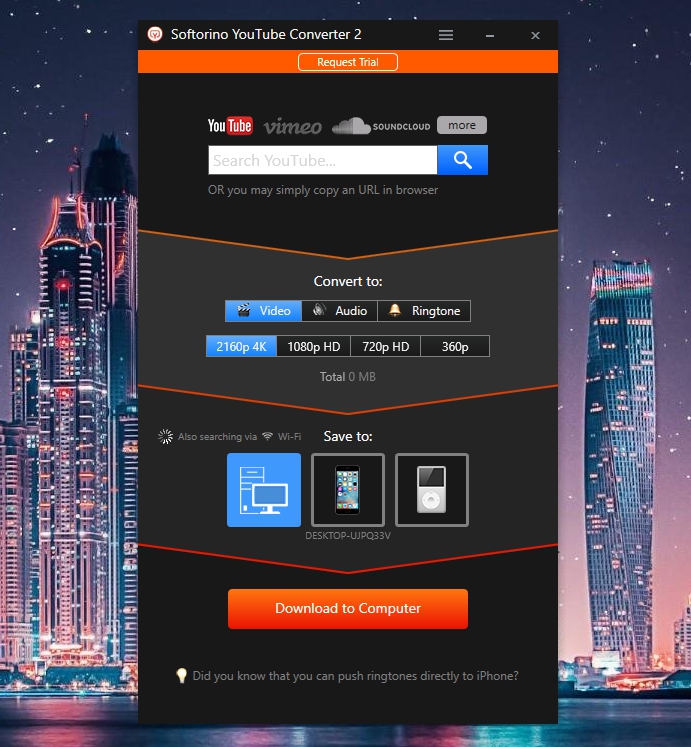
Эта программа популярна среди любителей Mac. Но она есть и для владельцев операционной системы Windows. Отличается красивым элегантным дизайном и простым интерфейсом.
Позволяет буквально в несколько кликов загрузить видеоролик и тут же перенести его на Iphone или Ipad.
ClipGrab

Это настоящая находка для тех, кто любит решения «все в одном». Приложение имеет встроенный поиск по видеохостингу и самостоятельно распознает ссылки из буфера обмена. Вам даже не придется переключаться между окнами браузера и загрузчика. Единственный минус – не поддерживается работа с плейлистами.
Во время установки будьте внимательны: если вам не нужен дополнительно браузер «Оpera», нужно снять соответствующую галочку.
Как скачать видео с YouTube на телефон или планшет?
Рассмотрим, как скачать видео с ютуба на андроид.
В магазине приложений Google Play не получится найти ни одного полноценного загрузчика видео, способного работать с ютубом. Поэтому приходится искать их на стороне. Это довольно опасное мероприятие. И нужно внимательно подумать, прежде чем скачивать сторонний APK-файл на просторах интернета.
TubeMate
Это одно из самых популярных приложений, которое поможет скачать видео с ютуба на телефон. И не удивительно! Инструмент прост в использовании, наделен большим количеством нужных функций и работает без помех.
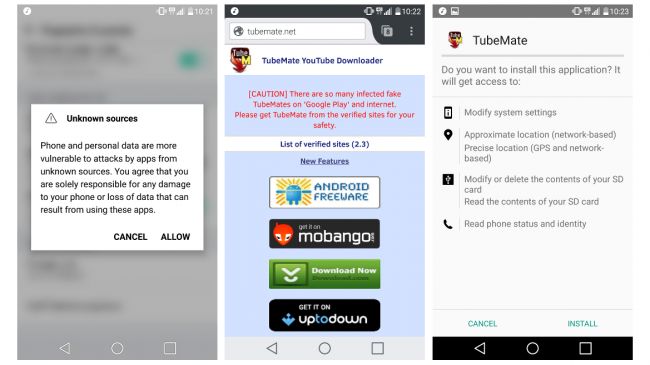
Установите TubeMate
Приложение не доступно в Play Store (гугл продает премиум версию YouTube для этих целей и не заинтересован в том, чтобы кто-то это мог качать видео бесплатно). Поэтому нужно дать разрешение Android на установку приложений, которые были получены из других мест. Нужно быть очень осторожным с этим параметром. Не стоит пользоваться функцией в отношении тех файлов, в безопасности которых вы не уверены.
Найдите в настройках пункт «Безопасность». Прокрутите в низ и включите параметр «Неизвестные источники«.
Теперь перейдите на сайт http://tubemate.net/ и выберите одну из подтвержденных официальных ссылок для загрузки программы.
В процессе установки будут появляться предупреждения о загрузке APK-файла. Если вы согласны, разрешите процесс. Также вас проинформируют о том, какие разрешения нужно будет дать загрузчику видео.
Выберите видео для скачивания
Приложение очень похоже на сервис ютуба. Здесь можно найти видео и начать его воспроизводить. Затем можно нажать на красную кнопку «Загрузить», которая появляется справа.
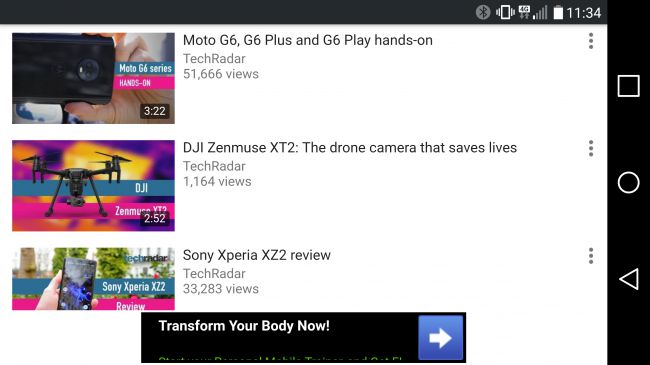
Скачать видео
Вам будет предложен список форматов. Вы увидите форматы для скачивания видео или аудио. Будут предложены разные варианты качества и разрешения для каждого формата. Чем выше разрешение, тем больше размер итогового файла, но лучше качество изображения.
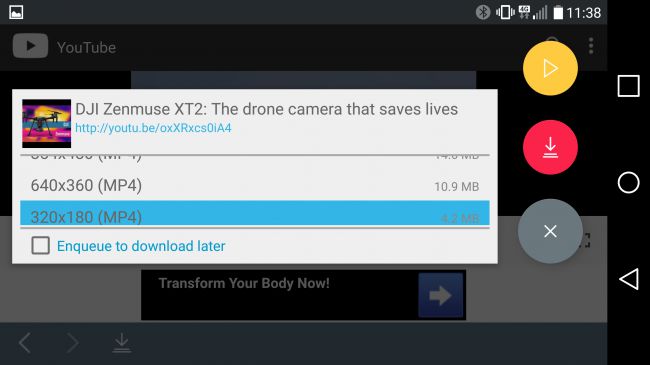
Выбрав подходящий формат, нажмите на красную кнопку «Загрузить». Загрузка будет осуществляться в фоновом режиме, а вы пока сможете продолжить просмотр видео.
Приложение позволяет также добавлять ролики в очередь для последующего скачивания. Это удобно, если вы в данный момент используете мобильную связь и хотите отложить загрузку до времени, когда появится Wi-Fi, чтобы не тратить трафик на большие файлы.
Другие приложения для Android
Любое приложение, которое распространяется в интернете в виде файла APK – это потенциальная угроза безопасности для вашего устройства. Поэтому всегда эти файлы вы скачиваете и устанавливаете на свой страх и риск.
Мы подобрали для вас список загрузчиков видео с ютуба, которые приобрели хорошую репутацию. Но этих программ нет в официальном магазине Google из-за строгой политики компании.
Всегда ищите официальные источники установочных файлов. Но даже это не гарантирует стопроцентную защиту ваших данных.
- SnapTube — http://www.snaptubeapp.com/
- YouTube Downloader — http://dentex.github.io/apps/youtubedownloader/
- Watch Later — http://watch-later.com/
- WonTube — http://www.wontube.com/free-youtube-downloader.html
- YTD — http://www.ytddownloader.com/android/
Первый способ
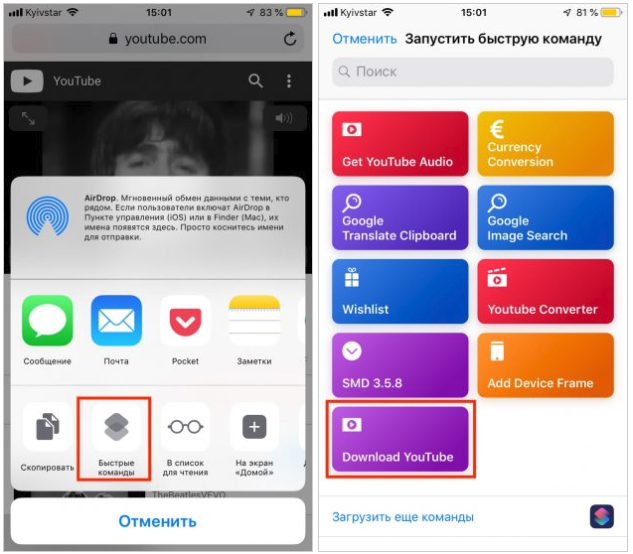
Последние версии iOS, начиная с 12, позволяют легально скачивать видео быстрыми командами. Для этого нужно поставить приложение, а потом добавить в систему шорткат, который находится по адресу: https://www.icloud.com/shortcuts/64425f77f5484bc1a89eb324b07d3515
Как скачать видео с YouTube на iPhone с помощью этой функции? Просто нажмите ссылку «Поделиться», выберите пункт «Быстрые команды» и воспользуйтесь кнопкой «Download YouTube».
Второй способ
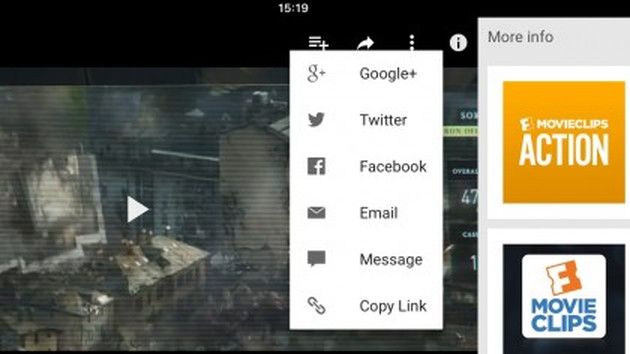
Еще один способ заключается в том, чтобы установить небольшое умное приложение Documents. Это удобный файловый менеджер. Он также поможет вам загружать ролики с ютуба. Процесс немного хитры, но простой.
Сначала найдите видео, которое вы хотите загрузить. Нажмите на значок «Поделиться». Затем выберите ссылку «Копировать ссылку».
Теперь откройте приложение «Documents» и найдите значок браузера. Нажмите на него и перейдите на сайт savefrom.net. Здесь можно вставить адрес ссылки в поле для ввода, выбрать параметры скачивания и файл как ни в чем не бывало начнет загружаться!
Когда процесс загрузки завершится, файл появится в разделе «Документы».
Третий способ
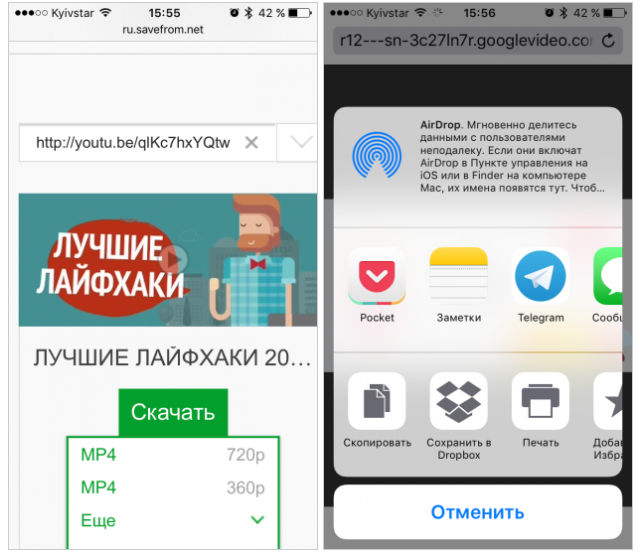
Для этого метода нужно установить Dropbox и зарегистрировать в нем аккаунт.
- Скопируйте ссылку на видео через кнопку «Поделиться» на видеохостинге.
- Зайдите на сайт SaveFrom.net и вставьте туда URL.
- Выберите подохдящие параметры, нажмите на кнопку «Поделиться» и выберите ссылку «Сохранить в Dropbox».
- Видео загрузится в фоновом режиме.